
Skype là gì?
Chà, câu hỏi đặt ra có vẻ ngớ ngẫn quá ^_^. Không sao, _CTPG_ xin trả lời luôn: Skype là phần mềm nhắn tin, gọi điện và gọi điện video tốt nhất hiện nay. Với Skype bạn có thể kết nối với rất nhiều bạn bè giúp bạn thoải mái nhắn tin, gọi điện và cả video call mà không phải mất phí gì (Quên, có, mất phí internet đóng hàng tháng ~.~)Skype phát triển rất mạnh trên toàn thế giới, vì thế bạn có thể kết nối, trò chuyện với mọi người khắp nơi. Các tính năng như chat, gọi điện, video call đều miễn phí như mình đã nói ở trên. Tuy nhiên, bạn sẽ bị mất phí nếu thực hiện gọi Skype vào một số điện thoại cố định hay di động nào đó, chú ý cái này nhé.
Cách cài đặt Skype cho máy tính
Tương tự như nhiều phần mềm, việc cài đặt Skype luôn yêu cầu có bộ cài đặt, và Skype cũng thế.- Tải bộ cài đặt Skype về: http://www.skype.com/en/download-skype/skype-for-windows/downloading/
- Sau khi tải bộ cài đặt Skype về rồi thì nhấp chuột 2 lần để chạy cài đặt
- Giao diện cài đặt sẽ như thế này, bạn hãy chọn Ngôn ngữ hiển thị, khuyến cáo người Việt dùng tiếng Việt cho tiện nha:

Sau đó bấm Tiếp theo.
- Ở màn hình cài đặt tiếp theo chúng ta sẽ có tính năng "Nhấp Skype để gọi", tức có những người dùng để địa chỉ Skype trên web, chỉ cần click vào đó sẽ tự gọi điện. Tùy chọn này có dùng hay không tùy các bạn:

Tiếp tục click vào Tiếp theo
- Tại đây, có 2 tùy chọn Microsoft cài sẵn, đó là sử dụng Bing làm công cụ tìm kiếm mặc định và đặt trang MSN làm trang chủ trình duyệt.

Nếu bạn hay sử dụng Google và sử dụng một website nào đó làm trang chủ, hãy bỏ cả 2 tick ấy đi. Và click vào tiếp theo.
- Sau khi tiếp theo thì đây là quá trình cài đặt Skype, chúng ta cần đợi trong vài phút để Skype cài đặt:
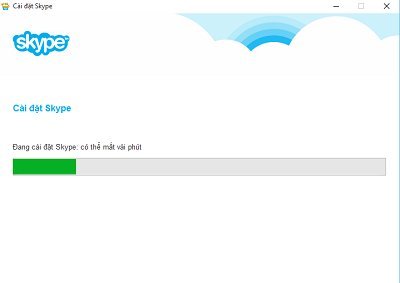
- Sau khi bước cài đặt Skype xong thì chúng ta sẽ được chuyển đến màn hình đăng nhập, bạn hãy đăng nhập Skype bằng những tài khoản mình đã có nhé:
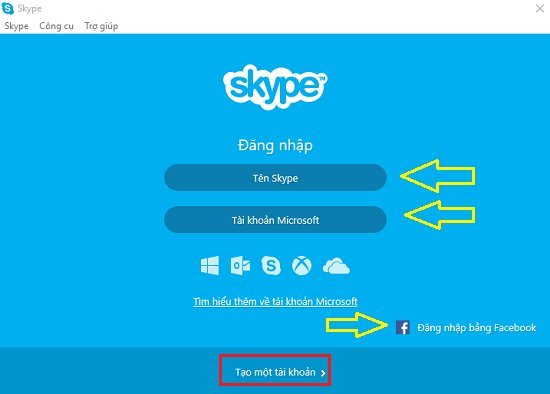
Trên đây là chi tiết về cách cài đặt Skype được _CTPG_ hướng dẫn, nếu các bạn vướng mắc chổ nào có thể để lại bình luận bên dưới để được giải đáp nhé.

Post a Comment